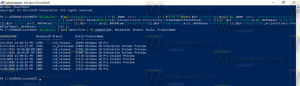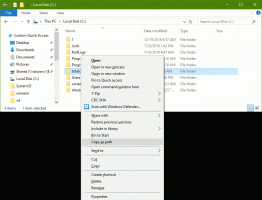Windows 10-ში Paint-ის ნაგულისხმევი პოზიციისა და ზომის გადატვირთვა
როგორ აღვადგინოთ ნაგულისხმევი პოზიცია და ზომა Paint-ისთვის Windows 10-ში.
კლასიკური Paint აპი, რომელიც მოყვება Windows 10-ს, ნაცნობია თითქმის ყველა მომხმარებლისთვის. mspaint.exe აპი საშუალებას გაძლევთ გახსნათ, დაარედაქტიროთ და შეინახოთ სურათები Windows bitmap (BMP), PNG, JPEG, GIF და TIFF (ერთგვერდიანი) ფორმატებში. Paint-ს შეუძლია სურათების დამუშავება სრული ფერის ან ორფერიანი (შავი და თეთრი) რეჟიმებში. თუმცა, ის არ შეიცავს რუხი ფერის რეჟიმის მხარდაჭერას.
რეკლამა
ბევრი ადამიანი კმაყოფილია Paint აპლიკაციით, რადგან ის უფრო სწრაფად იტვირთება, ძალიან გამოსაყენებელია მაუსის და კლავიატურის მომხმარებლებისთვის და ასევე საშუალებას იძლევა სწრაფად ჩასვან სურათები ბუფერიდან, ამოჭრათ და შეინახოთ ისინი.

Microsoft Paint (mspaint.exe) არის ერთ-ერთი კლასიკური აპლიკაცია, რომელიც ხელმისაწვდომია OS-ში მისი პირველივე ვერსიებიდან. ის იშვიათად იღებს განახლებებს. მან მიიღო ძირითადი ფუნქციების განახლებები Windows XP-ში - JPEG, GIF, TIFF და PNG-ში შენახვის შესაძლებლობა GDI+ მხარდაჭერის გამო. Windows Vista-ში მან მიიღო ამოჭრის ფუნქცია და 10-მდე გაუქმების დონე. Windows 7-ში Paint-მა მიიღო მნიშვნელოვანი ცვლილებები ინტერფეისში. Windows 10-მა მოიტანა მრავალი
ხელმისაწვდომობის გაუმჯობესება ამ კლასიკურ აპლიკაციას.როდესაც ხურავთ Paint აპს, ის ინახავს მის ამჟამინდელ ფანჯრის ზომას და პოზიციას ეკრანზე. ასევე, ის ინახავს თეთრი დოკუმენტის არეალის ზომას. ასე რომ, შემდეგ ჯერზე, როდესაც გახსნით Microsoft Paint-ს, ის გაიხსნება ყველა ამ პარამეტრის აღდგენით, სადაც დატოვეთ.
ეს პოსტი გაჩვენებთ, თუ როგორ უნდა აღადგინოთ ნაგულისხმევი პოზიცია და ზომა ამისთვის ხატვა Windows 10-ში.
Windows 10-ში Paint-ის ნაგულისხმევი პოზიციისა და ზომის გადაყენება
- დახურეთ Paint აპი, თუ ის გაშვებულია.
- ჩამოტვირთეთ შემდეგი ZIP ფაილი.
- ამოიღეთ მისი შინაარსი ნებისმიერ საქაღალდეში.
- ორჯერ დააწკაპუნეთ Reset_Paint_position_and_size.reg ფაილი.

- დაადასტურეთ UAC მოთხოვნა ღილაკზე დიახ დაწკაპუნებით.
თქვენ დაასრულეთ!
Microsoft Paint-ის პოზიცია და ფანჯრის ზომა აღდგება ნაგულისხმევად. ახლა თქვენ შეგიძლიათ წაშალოთ გადმოწერილი *.reg ფაილი, თუ გსურთ.
Როგორ მუშაობს
ზემოაღნიშნული რეესტრის ფაილი წაშლის BMPHeight, BMPWidth და WindowPlacement მნიშვნელობებს შემდეგი რეესტრის გასაღების ქვეშ: HKEY_CURRENT_USER\Software\Microsoft\Windows\CurrentVersion\Applets\Paint\View.
Microsoft Paint დაიწყება მისი ნაგულისხმევი პოზიციით და ზომით შემდეგ ჯერზე, როცა გაშვებთ. ის ავტომატურად ხელახლა ქმნის წაშლილ რეესტრის მნიშვნელობებს შემდეგ ჯერზე დახურვისას, რათა შეინახოს მიმდინარე ფანჯარა და აპის პარამეტრები.
Ის არის!